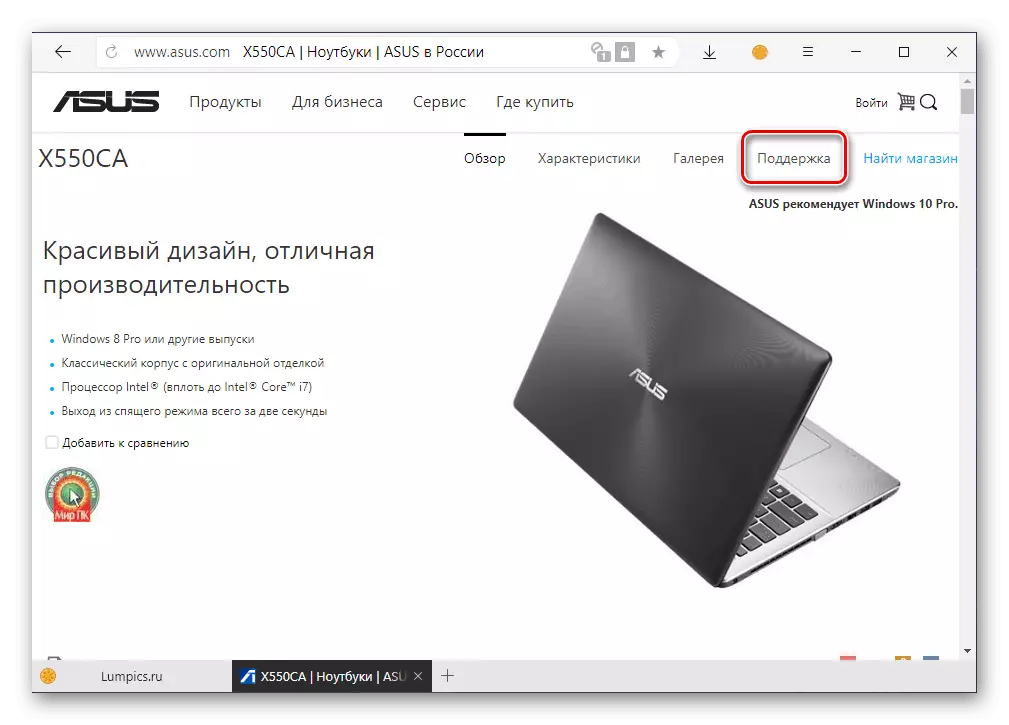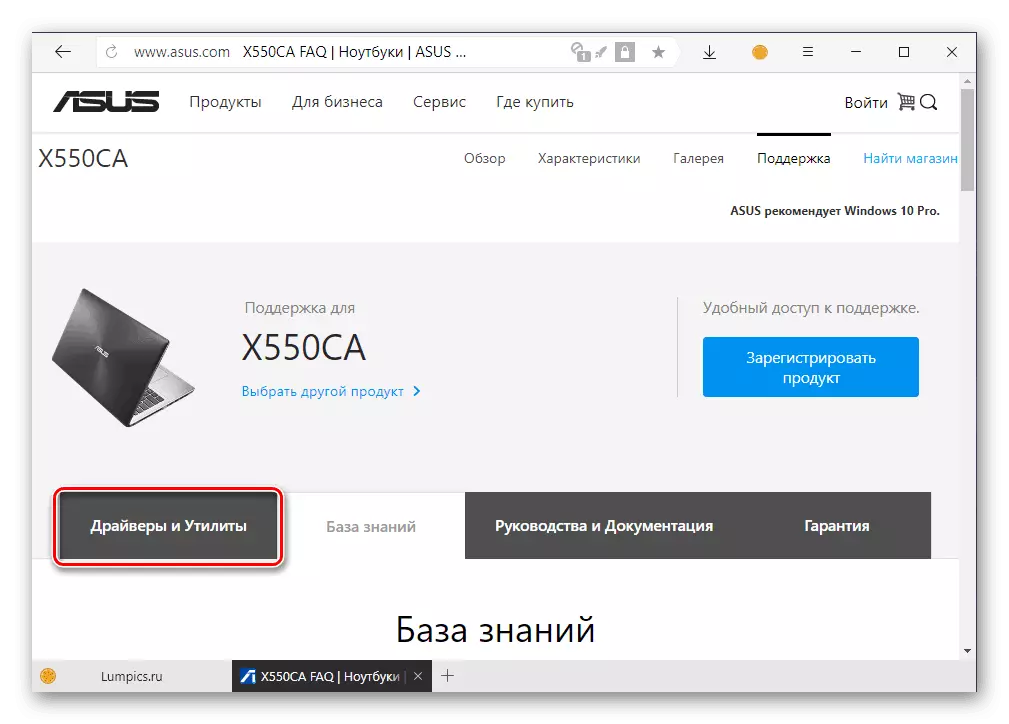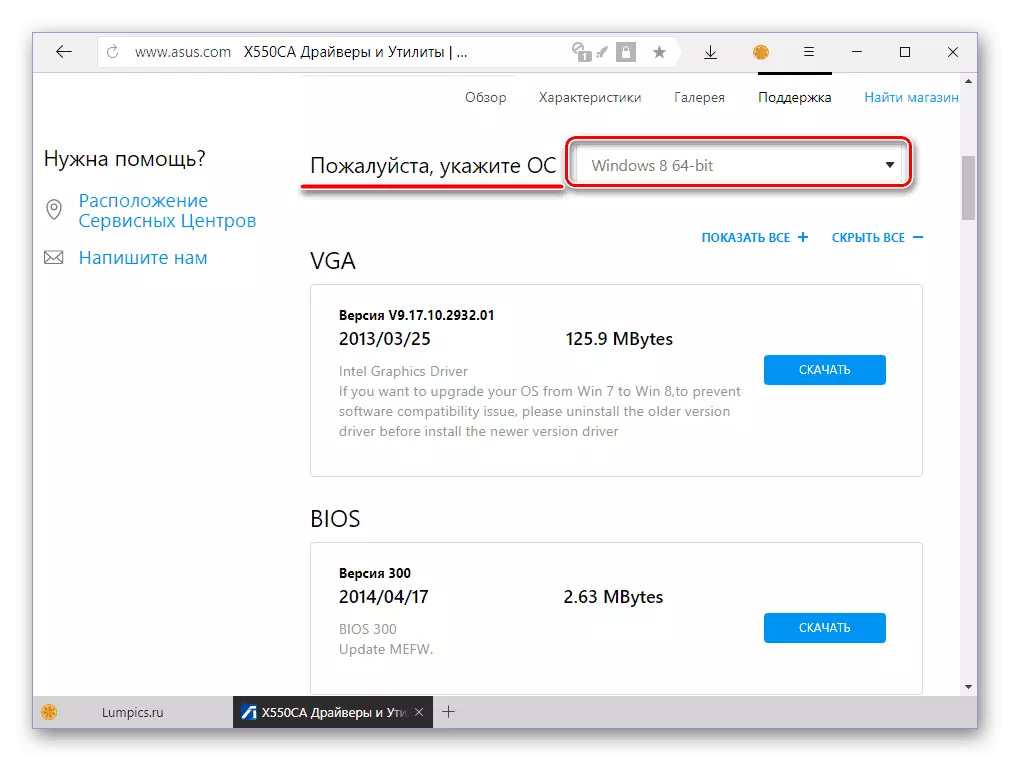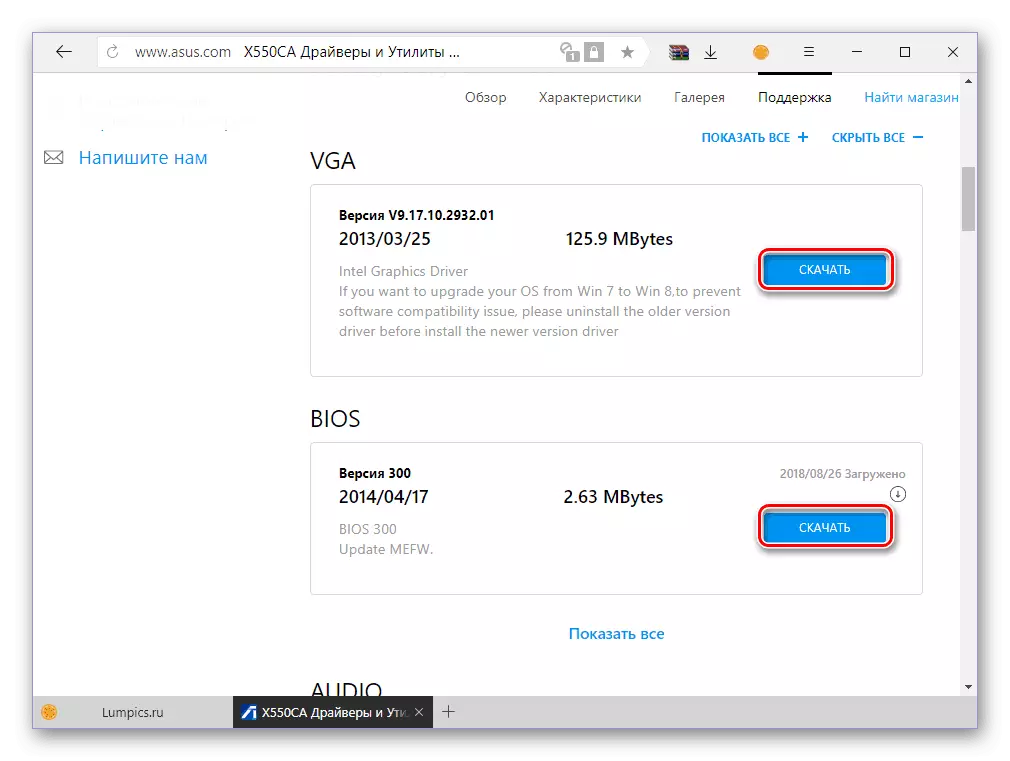ASUS X550C લેપટોપ ફક્ત ઇન્સ્ટોલ કરેલ વિંડોઝ સાથે સ્થિર રૂપે કામ કરશે નહીં અને આવશ્યક ડ્રાઇવરો વિનાના બધા હાર્ડવેર ઘટકો સાથે વાર્તાલાપ કરશે નહીં. આ લેખમાં અમે તેમને ક્યાં ડાઉનલોડ કરવું અને આ ઉપકરણ પર કેવી રીતે ઇન્સ્ટોલ કરવું તે વિશે કહીશું.
ASUS X550C માટે ડ્રાઇવરોને ડાઉનલોડ અને ઇન્સ્ટોલ કરવું
લેપટોપ માટે વિચારણા હેઠળ ઘણા સૉફ્ટવેર શોધ વિકલ્પો છે. તેઓ બધામાં, પ્રથમ, ઝડપ અને અમલીકરણની સરળતા અલગ પડે છે. તેમને દરેકને વધુ વિગતવાર ધ્યાનમાં લો.પદ્ધતિ 1: સત્તાવાર સાઇટ
કોઈપણ ઉપકરણ માટે ડ્રાઇવરોને શોધવાનું શરૂ કરો હંમેશાં સત્તાવાર વેબસાઇટથી હોવું જોઈએ. શા માટે? હા, કારણ કે તે માત્ર સૌથી સુરક્ષિત પદ્ધતિ નથી, પણ એક માત્ર ગેરેંટી છે કે ઇન્સ્ટોલ કરેલ સૉફ્ટવેર હાર્ડવેર સાથે સંપૂર્ણપણે સુસંગત હશે જેના માટે તેનો હેતુ છે. તેથી, આગળ વધો.
નૉૅધ: X550C મોડેલ રેન્જમાં, બે એયુએસએસ લેપટોપ પ્રસ્તુત કરવામાં આવે છે, જેની વચ્ચે તકનીકી લાક્ષણિકતાઓના સંદર્ભમાં નાના તફાવતો છે. તમે ચોક્કસ ઉપકરણને નામ (અનુક્રમણિકા) - x550c મુજબ વ્યાખ્યાયિત કરી શકો છો એ અને x550c. સી. જે હાઉસિંગ અને પેકેજિંગ પર સૂચવવામાં આવે છે. નીચે બંને મોડેલ્સના પૃષ્ઠોની લિંક્સ છે, પરંતુ અમારા ઉદાહરણમાં પ્રથમ બતાવવામાં આવશે. બીજા મોડેલ માટે કરવામાં આવતી પ્રક્રિયામાં કોઈ તફાવત નથી.
ASUS X550CA સપોર્ટ પૃષ્ઠ પર જાઓ
ASUS X550CC સપોર્ટ પૃષ્ઠ પર જાઓ
- એકવાર પૃષ્ઠ પર ASUS X550C લેપટોપ વિધેયની કાર્યક્ષમતાને વર્ણવતા, જમણી બાજુના શીર્ષ પર સ્થિત "સપોર્ટ" ટેબ પર ડાબું માઉસ બટન દબાવો.
- હવે ડ્રાઇવર અને ઉપયોગિતાઓ ટેબ પર જાઓ અને થોડું ડાઉન પૃષ્ઠ નીચે સ્ક્રોલ કરો.
- શિલાલેખની વિરુદ્ધ ડ્રોપ-ડાઉન સૂચિમાં "ઓએસ સ્પષ્ટ કરો", ઑપરેટિંગ સિસ્ટમનું તમારું સંસ્કરણ પસંદ કરો - વિન્ડોઝ 7/8 / 8.1 / 10. તે બધા ફક્ત 64-બીટ છે.

તે એક અત્યંત અગત્યના ન્યુઝને નોંધવું યોગ્ય છે - એસેસ તેના લેપટોપ્સ પર વિન્ડોઝ 10 પર વિન્ડોઝ 10 નો ઉપયોગ કરીને સીધી રીતે X550C માટે સીધી રીતે X550C માટે બોર્ડ ડ્રાઇવરો પર ઓએસ પર આ સંસ્કરણ સાથે વ્યવહારિક રીતે નથી.
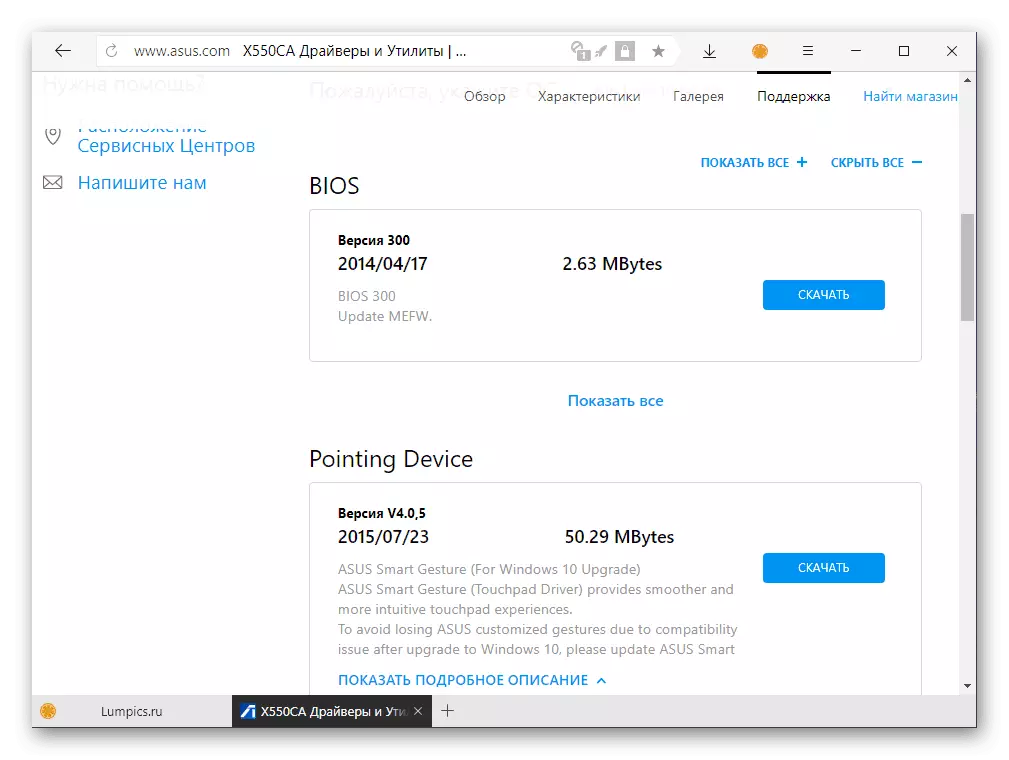
ઉકેલ ખૂબ જ સરળ છે - તમારે OS સૂચિ પર પસંદ કરવું આવશ્યક છે વિન્ડોઝ 8 64 બીટ જો ઉપકરણ પર "ડઝન" ઇન્સ્ટોલ કરેલું હોય તો પણ. સુસંગતતા સમસ્યાઓ સુસંગતતા સમસ્યાઓનું કારણ બનશે નહીં, તે અમને બધા ઉપલબ્ધ ડ્રાઇવરોની ઍક્સેસથી ખોલશે.
- દરેક "ભાગ" સૉફ્ટવેર માટે અલગથી ડાઉનલોડ કરવું પડશે - તેનું નવીનતમ સંસ્કરણ પસંદ કરવું પડશે (વાસ્તવમાં, તે ડિફૉલ્ટ રૂપે બતાવવામાં આવે છે), તમે "ડાઉનલોડ કરો" બટન દબાવો અને જો જરૂરી હોય, તો ડિસ્ક પર સાચવવા માટે ફોલ્ડરને સ્પષ્ટ કરો.
- ડાઉનલોડ કરવા યોગ્ય ફાઇલો ઝિપ ફોર્મેટ ફાઇલોમાં પેક કરવામાં આવે છે, તમે સ્ટાન્ડર્ડ વિન્ડોઝ ટૂલ અથવા WinRAR જેવા તૃતીય-પક્ષના આર્ચર્સનો ઉપયોગ કરી શકો છો.

પદ્ધતિ 2: બ્રાન્ડેડ ઉપયોગિતા
"ડ્રાઇવરો અને ઉપયોગિતાઓ" પૃષ્ઠ પર સીધા જ ASUS X550C માટે રચાયેલ છે, ફક્ત તેના કાર્ય માટે આવશ્યક સૉફ્ટવેર જ નહીં, પણ એએસયુએસ લાઈવ અપડેટ યુટિલિટી સહિત કોર્પોરેટ સૉફ્ટવેર પણ નહીં. આ એપ્લિકેશન બધા ઉત્પાદક લેપટોપ્સ માટે ડ્રાઇવર અપડેટ્સ શોધવા અને ડાઉનલોડ કરવા માટે રચાયેલ છે. જો તમે દરેક પ્રોગ્રામ ઘટકને પોતાને ખોદવા માંગતા નથી, અને પછી તેને પણ ઇન્સ્ટોલ કરો, તો નીચે આપેલા દ્વારા આ ઉકેલનો ઉપયોગ કરો:
- અગાઉના પદ્ધતિના ફકરા 1-3 માં વર્ણવેલ પગલાંઓને પુનરાવર્તિત કરો.
- ઑપરેટિંગ સિસ્ટમ અને તેના સ્રાવના સંસ્કરણને પસંદ કરીને (યાદ રાખો કે બધું જ વિન્ડોઝ 8 માટે ઉપલબ્ધ છે), આ ક્ષેત્ર દ્વારા સક્રિય લિંક "બતાવો બધા + બતાવો" પર ક્લિક કરો.
- આ ક્રિયા તમામ ડ્રાઇવરોની સૂચિ (અપ્રસ્તુત સંસ્કરણો સાથે) અને ઉપયોગિતાઓની સૂચિ "જમાવશે" કરશે. "ઉપયોગિતાઓ" બ્લોક સુધી નીચે સ્ક્રોલ કરો, તેમાં એએસસ લાઇવ અપડેટ યુટિલિટી શોધો અને "ડાઉનલોડ કરો" ક્લિક કરો.
- ડ્રાઇવરોના કિસ્સામાં, ડાઉનલોડ કરેલ આર્કાઇવને અનપેક કરો
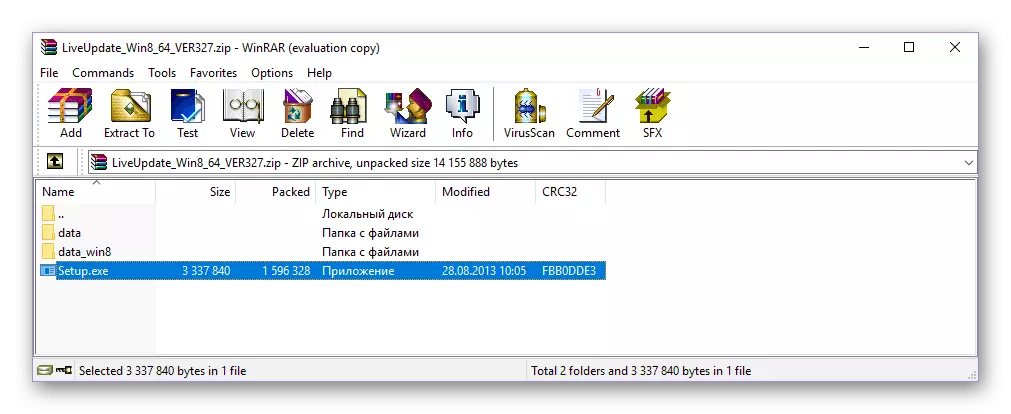
અને લેપટોપ પર તેમાં શામેલ એપ્લિકેશન સેટ કરો.
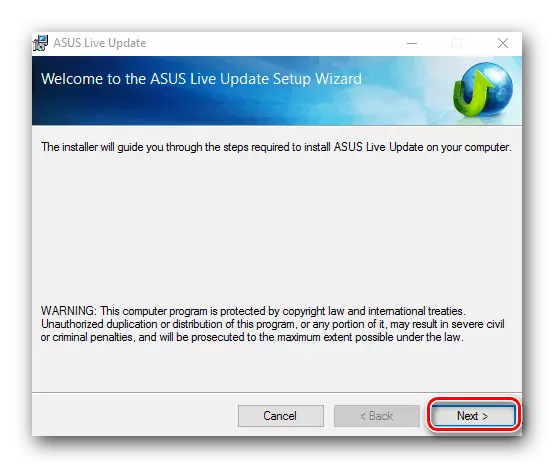
મુશ્કેલીઓની આ પ્રક્રિયા કોઈ કારણ નથી, ફક્ત સાવચેતીપૂર્વકના સંકેતોને કાળજીપૂર્વક અનુસરો.
- ASUS લાઇવ અપડેટ યુટિલિટી ઇન્સ્ટોલ કર્યા પછી, તેને પ્રારંભ કરો અને મુખ્ય વિંડોમાં સ્થિત "ચેક અપડેટ તાત્કાલિક તપાસો" બટન પર ક્લિક કરો, જે ગુમ અને જૂના ડ્રાઇવરોની શોધને પ્રારંભ કરે છે.
- ચેક પૂર્ણ કર્યા પછી, જ્યારે બ્રાન્ડેડ યુટિલિટી બધા ગુમ થયેલ સૉફ્ટવેર ઘટકોને મળશે, ત્યારે ઇન્સ્ટોલ કરો બટનને ક્લિક કરો.
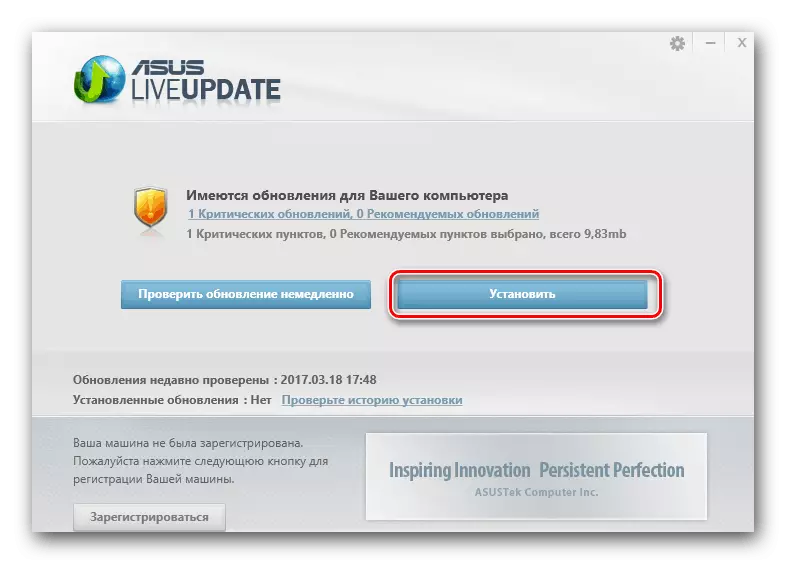
આ ક્રિયા ડ્રાઇવરને ઇન્સ્ટોલ કરવાની પ્રક્રિયા શરૂ કરશે, જેમાં લેપટોપને ઘણી વખત રીબૂટ કરી શકાય છે.
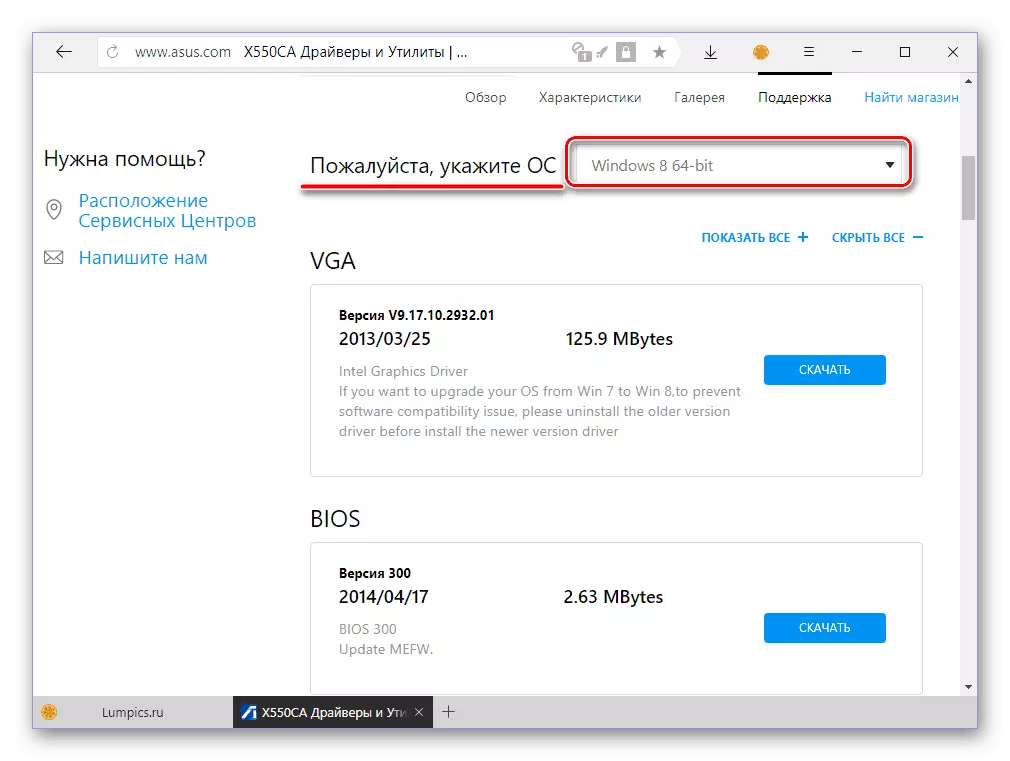
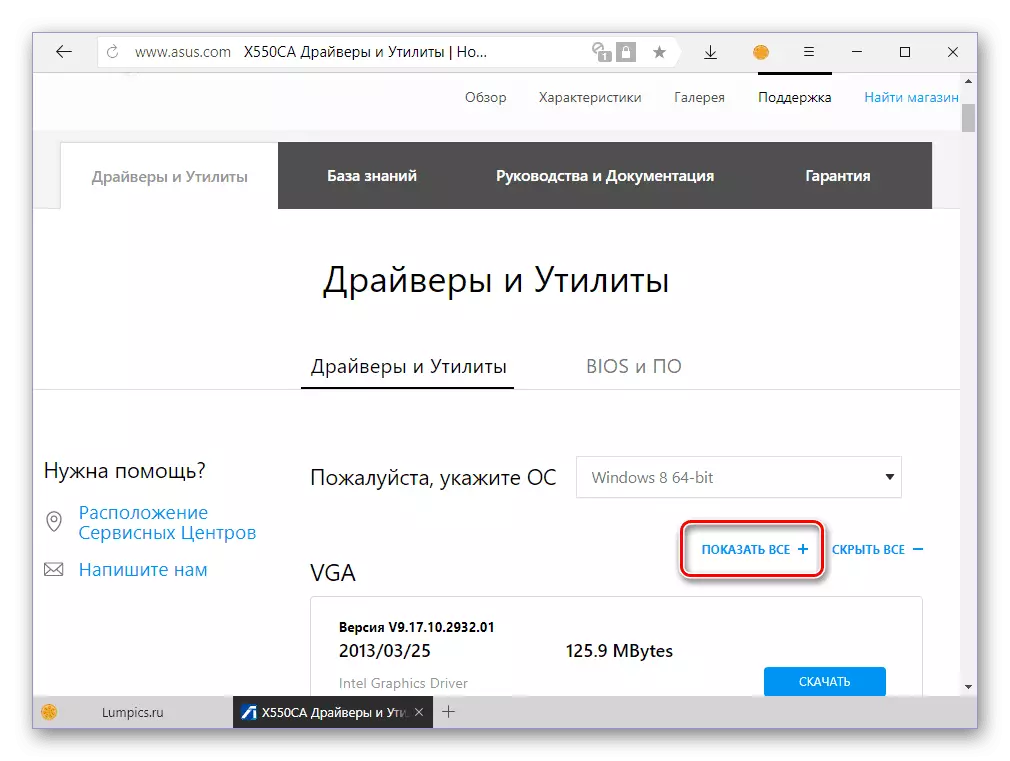

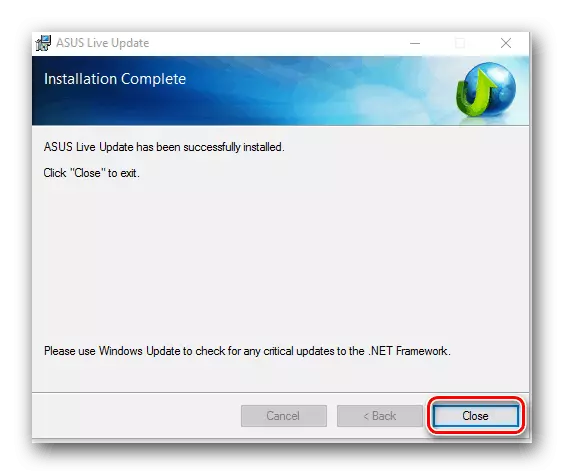
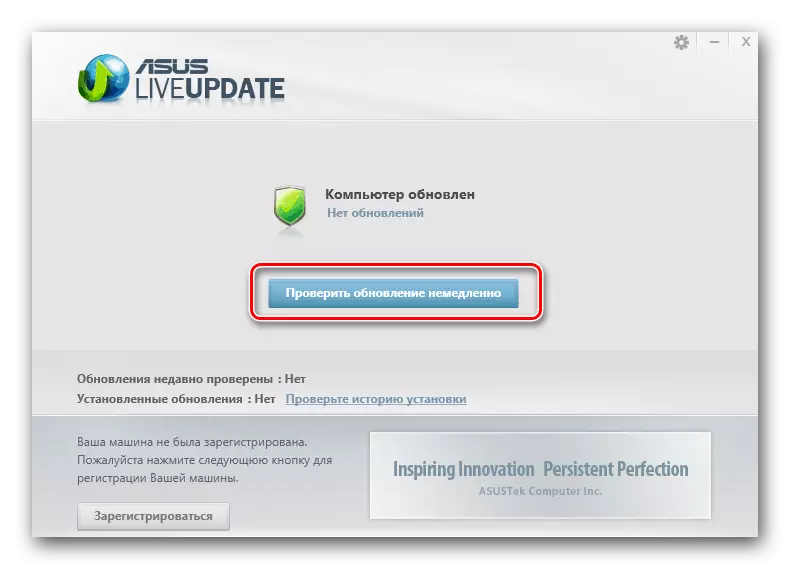

જીવંત અપડેટ ઉપયોગિતાનો ઉપયોગ કરીને એએસયુએસ X550C પર ડ્રાઇવરોની શોધ અને ઇન્સ્ટોલેશનની શોધને સહેજ સરળ બનાવે છે. અને હજી સુધી, પ્રથમ વખત તે બધાને લેપટોપ પર જાતે સ્થાપિત કરવું વધુ સારું છે, આ લેખમાંથી પ્રથમ માર્ગે, અને તે પછી, બ્રાન્ડેડ યુટિલિટીની મદદથી સંબંધિત રાજ્યને જાળવી રાખવા માટે.
પદ્ધતિ 3: વિશિષ્ટ કાર્યક્રમો
જો તમે સત્તાવાર સાઇટ ASUS ના ડ્રાઇવરોને પંપ કરવા માંગતા નથી, અને કોઈ પણ કારણોસર માલિકીની ઉપયોગિતા તમને અનુકૂળ નથી, તો અમે તૃતીય-પક્ષ વિકાસકર્તાઓના સાર્વત્રિક ઉકેલનો ઉપયોગ કરવાની ભલામણ કરીએ છીએ. વિશિષ્ટ સૉફ્ટવેર, લેપટોપના હાર્ડવેર અને સૉફ્ટવેર ભાગને સ્કેન કરે છે, ગુમ અથવા જૂના ડ્રાઇવરોને શોધી કાઢશે અને તેમને ઇન્સ્ટોલ કરશે અથવા તેમને અપડેટ કરશે. આમાંના મોટા ભાગના પ્રોગ્રામ આપમેળે (પ્રારંભિક માટે યોગ્ય) અને મેન્યુઅલમાં (વધુ અનુભવી વપરાશકર્તાઓને લક્ષ્યાંકિત કરી શકે છે) બંને કાર્ય કરી શકે છે. તમે નીચેની સામગ્રીમાં તેમની કાર્યાત્મક સુવિધાઓ અને મુખ્ય તફાવતોથી પરિચિત થઈ શકો છો.

વધુ વાંચો: ડ્રાઇવરોને ઇન્સ્ટોલ કરવા અને અપડેટ કરવા માટેની એપ્લિકેશન્સ
અમારી પોતાની બાજુથી, અમે ડ્રાઈવરપેક સોલ્યુશન અને ડ્રિવરમેક્સ પર ધ્યાન આપવાની ભલામણ કરીએ છીએ, કારણ કે તે આ એપ્લિકેશનો છે જે સૌથી વધુ ઉપયોગમાં લેવાય છે અને વધુ અગત્યનું, ડ્રાઇવરોના સૌથી વ્યાપક ડેટાબેસેસ સાથે સહમત થાય છે. વધુમાં, અમારી સાઇટ પર તમે તેમાંના દરેકનો ઉપયોગ કરવાની ગૂંચવણોને સમર્પિત વિગતવાર માર્ગદર્શિકાઓ શોધી શકો છો.

વધુ વાંચો: ડ્રાઇવરપેક સોલ્યુશન અને ડ્રાઇવરમેક્સ પ્રોગ્રામ્સનો ઉપયોગ કેવી રીતે કરવો
પદ્ધતિ 4: સાધનો ID
ID અથવા સાધનસામગ્રી ઓળખકર્તા એ એક અનન્ય કોડ છે જે કમ્પ્યુટરના એકદમ હાર્ડવેર ઘટક અને લેપટોપ, તેમજ તમામ પેરિફેરલ ઉપકરણો સાથે સંમત થાય છે. તમે ચોક્કસ સાધનસામગ્રીના "ગુણધર્મો" જોઈને "ઉપકરણ મેનેજર" દ્વારા આ નંબર શોધી શકો છો. આગળ, તે ફક્ત એક વિશિષ્ટ વેબ સંસાધનોમાંથી એક પર તેનાથી અનુરૂપ ડ્રાઇવરને શોધવા માટે જ રહે છે. ASUS X550C ના દરેક ઘટકની ID ને કેવી રીતે "વિચારવું" કરવું તે વિશે વધુ માહિતી, નીચે આપેલી લિંક પરના લેખમાં જણાવ્યું હતું. તેમાં વર્ણવેલ ક્રિયાઓ સાર્વત્રિક છે, જે કોઈપણ પીસી અને કોઈપણ વ્યક્તિગત "હાર્ડવેર" માટે લાગુ પડે છે. આને અગાઉના માર્ગ વિશે પણ કહી શકાય છે.
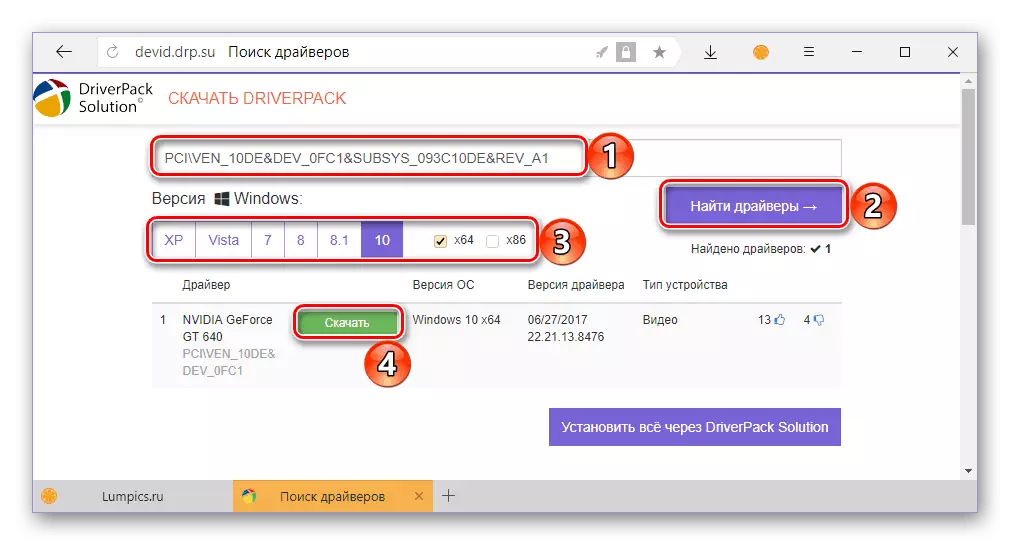
વધુ વાંચો: ઓળખકર્તા દ્વારા શોધ ડ્રાઇવર
પદ્ધતિ 5: માનક વિંડોઝ
ઉપકરણ મેનેજરનો ઉપયોગ કરીને, જે Microsoft માંથી OS નું એક અભિન્ન ઘટક છે, તો તમે ફક્ત ID ને શોધી શકતા નથી, પણ ડ્રાઇવરોને ડાઉનલોડ અને / અથવા અપડેટ કરી શકો છો. જો તમે ઇન્ટરનેટથી કનેક્ટ થાવ છો, તો સિસ્ટમ સૉફ્ટવેરને તેના પોતાના ડેટાબેઝમાં શોધશે, અને પછી આપમેળે તેને ઇન્સ્ટોલ કરશે. આ અભિગમમાં શાબ્દિક બે ખામીઓ છે, પરંતુ તે નિર્ણાયક નથી - વિન્ડોઝ ડ્રાઇવરના નવીનતમ સંસ્કરણને ડાઉનલોડ કરવાનું હંમેશાં સંચાલિત કરતું નથી, અને બ્રાન્ડેડ સૉફ્ટવેર સંપૂર્ણપણે અવગણવામાં આવે છે. સ્ટાન્ડર્ડ ઑપરેટિંગ સિસ્ટમ ટૂલ્સનો ઉપયોગ કરીને ડ્રાઇવરોને કેવી રીતે ઇન્સ્ટોલ કરવું અને અપડેટ કરવું તે જાણવા માટે, અમારી વેબસાઇટ પરના એક અલગ લેખથી.

વધુ વાંચો: ડ્રાઇવરોને ઇન્સ્ટોલ કરવા માટે ઉપકરણ મેનેજર એક સાધન તરીકે
નિષ્કર્ષ
આ લેખમાં, અમે ASUS X550C લેપટોપ પર ડ્રાઇવરોને ઇન્સ્ટોલ કરવા માટેનાં તમામ અસ્તિત્વમાંના વિકલ્પો જોયા. આ પોર્ટેબલ ઉપકરણોના માલિકો તેમના પ્રદર્શનને સુનિશ્ચિત કરવા માંગે છે, કંઈક પસંદ કરવા માટે છે. અમે સત્તાવાર વેબસાઇટ અને બ્રાન્ડ એપ્લિકેશનનો તેમજ સ્ટાન્ડર્ડ વિન્ડોઝ ટૂલનો ઉપયોગ કરવાની ભલામણ કરીએ છીએ - તે આ ત્રણ રસ્તાઓ છે જે સૌથી સુરક્ષિત છે, જોકે કેટલીક સગવડ અને અમલીકરણની ઝડપમાં પૂરતી નથી. અમે આશા રાખીએ છીએ કે આ સામગ્રી તમારા માટે ઉપયોગી છે.